Veiciet šīs darbības, lai pievienotu teksta ūdenszīmi, kas stāsta citiem cilvēkiem, ka prezentācija ir melnraksta versija, kā parādīts šeit:

-
Izlemiet, kāds būs slaidu fons, jo tas nosaka, kādā krāsā vēlaties būt ūdenszīmes teksts. Skatiet tēmu izvēlieties dizainu vai Izmantojiet attēlu kā slaida fonu.
-
Cilnē Ievietošana noklikšķiniet uz Tekstlodziņš.
-
Tekstlodziņā ierakstiet Melnraksts (vai citu ūdenszīmes tekstu).
-
Atlasiet tekstu un pēc tam cilnē Sākums noklikšķiniet uz fonta krāsaun izvēlieties krāsu, kas ir gaišāka par fona krāsu, bet ļoti tuva tai.
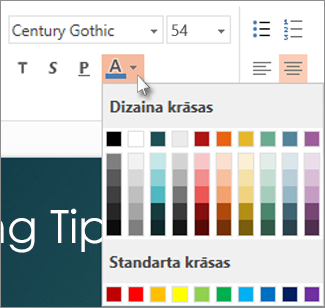
-
Izmantojot pagriešanas turi, pagrieziet tekstlodziņu 180 grādus pa labi vai pa kreisi atkarībā no tā, kurā slaida pusē vēlaties.
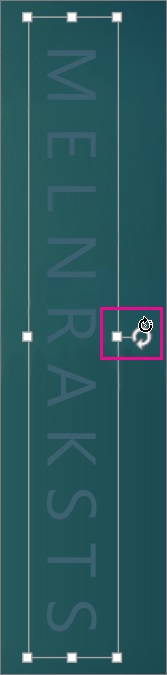
-
Noklikšķiniet uz tekstlodziņa malas, līdz ieraudzīsiet četrvirzienu kursoru, un pēc tam velciet to uz slaida malu.
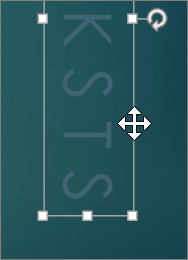
Padoms.: Ja vēlaties, slaidos esošo tekstu varat pārklāt ar ūdenszīmi. Tālāk ir aprakstīts, kā to paveikt: vispirms formatējiet un novietojiet ūdenszīmi un pēc tam slaidā pievienojiet pamatteksta lodziņu virs ūdenszīmes.










